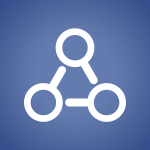Desde hace relativamente poco, Facebook ha incorporado una mejora en la creación de los álbumes de fotos. Al más puro estilo Pinterest, la Red Social por excelencia ha implementado el álbum compartido, permitiendo así a varios usuarios subir imágenes a un mismo álbum de fotos.
Desde hace relativamente poco, Facebook ha incorporado una mejora en la creación de los álbumes de fotos. Al más puro estilo Pinterest, la Red Social por excelencia ha implementado el álbum compartido, permitiendo así a varios usuarios subir imágenes a un mismo álbum de fotos.
Al crear un álbum compartido, podréis añadir a vuestros amigos como colaboradores. De este modo tan sencillo ellos también podrán añadir, ver y editar las fotos del álbum. Asimismo, podrán añadir a más colaboradores, pero no os preocupéis, como propietarios del álbum compartido podréis eliminar a los colaboradores que queráis, aunque ellos podrán borrar sus fotos después de la expulsión.
Cómo crear un álbum compartido
Crear un álbum compartido de Facebook será tan sencillo como realizar los siguientes pasos:
- Acceder a un álbum que hayáis creado previamente,
- Hacer clic en Crear álbum compartido (esquina superior derecha),
- Eligir a los colaboradores y seleccionar quién puede ver el álbum,
- Hacer clic en Guardar.
Los colaboradores que agreguemos a nuestro álbum podrán ver y añadir fotos, así como añadir a más colaboradores al álbum, aunque sólo podrán editar o eliminar las fotos que suban. El propietario del álbum, no obstante, podrá eliminar las fotos de los colaboradores.
Asimismo, cuando se elimine a un colaborador del álbum compartido, este podrá borrar las fotos que añadió al álbum compartido accediendo a su registro de actividad.
Cómo eliminar a los colaboradores de un álbum compartido
Lo conseguiréis siguiendo estos sencillos pasos, aunque recordad que los colaboradores que hayáis eliminado podrán borrar las fotos que subieron al álbum compartido, no obstante, no podrán añadir más.
- Ir al álbum,
- Hacer clic en Editar (parte superior derecha),
- Hacer clic en la x que encontraremos junto al nombre del colaborador que deseéis eliminar,
- Hecer clic en Finalizar (parte superior derecha).
Cómo abandonar un álbum compartido
Si por el contrario queréis abandonar un álbum compartido de Facebook, os recomendamos seguir estos pasos:
- Ir al álbum,
- Pulsar sobre el icono Herramientas de la esquina superior derecha,
- Seleccionar Abandonar álbum.
No olvidéis que, pese abandonar el álbum compartido, vuestras fotos seguirán estando en el álbum hasta que las borréis desde vuestro registro de actividad.
Asimismo, es posible que, en función de la configuración de privacidad del álbum compartido, no podáis ver el álbum una vez lo hayáis abandonado.
Privacidad en álbum compartido
Al igual que ocurre con los álbumes de fotos tradicionales, podréis elegir quién puede ver vuestros álbumes compartidos. Si sois un colaborador, podréis añadir fotos pero no modificar la privacidad del álbum.
Al añadir colaboradores al álbum, deberéis tener en cuenta que es posible que el álbum esté visible en sus biografías. Por ello os recomendamos prestar especial atención a la privacidad del mismo, pues cualquiera que esté etiquetado en las fotos y sus amigos también podrían ver el álbum.
- Público: Todo el mundo puede ver la foto,
- Amigos de colaboradores: Los colaboradores, las personas etiquetadas y los amigos de estas pueden ver la foto,
- Solo colaboradores: Los colaboradores y las personas etiquetadas en las fotos pueden ver la foto.
Fuente: Facebook